Resolver y evitar los datos publicados en Salesforce
Objetivos de aprendizaje
Después de completar esta unidad, podrá:
- Explicar la diferencia entre las reglas de coincidencia y las reglas de duplicado.
- Identificar funciones de reglas de coincidencia estándar.
- Descubrir opciones para personalizar reglas de coincidencia.
- Crear reglas de coincidencia.
Reglas para datos sin duplicar
Las reglas de coincidencia y las reglas de duplicados trabajan en conjunto para asegurar que los equipos de ventas trabajan con datos sin duplicar. Antes de que los representantes guarden registros nuevos y actualizados, las reglas de coincidencia y las reglas de duplicados proporcionan advertencias de posibles duplicados. Puede gestionar las reglas de coincidencia y las reglas de duplicados en Configuración.
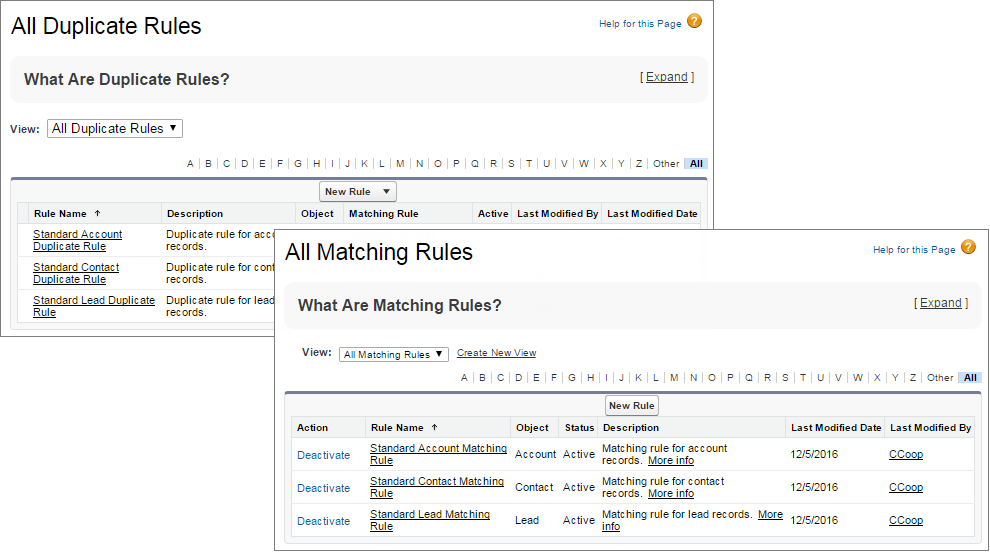
Pero ¿cuál es la diferencia entre las reglas de coincidencia y las reglas de duplicado?
Reglas de coincidencia
Veamos cómo funcionan las reglas de coincidencia en Salesforce.
Desarrollamos nuestras reglas de coincidencia estándar a fin de devolver el mejor conjunto posible de candidatos coincidentes para cuentas de negocios, contactos, candidatos y cuentas personales. Este es un ejemplo de algunos de los criterios de coincidencia que se incluyen en los registros de contacto y candidato.
Campos Contacto y Candidato |
Algoritmos de coincidencia |
Gestión especial |
Ejemplo |
|---|---|---|---|
Nombre |
|
S el registro contiene un valor para los campos Primer nombre y Segundo nombre, esos valores se intercambian para considerar posibles errores al introducir los datos. |
El primer nombre es Luis y el segundo nombre es Antonio. La regla de coincidencia evalúa el primer nombre como Antonio y el segundo como Luis. |
Título |
|
Considera los acrónimos y los títulos completos. |
El título es VP. La regla de coincidencia considera VP y vicepresidente. |
Dirección postal |
|
Las direcciones se dividen en secciones y se comparan con esas secciones. Cada sección tiene su propio método de coincidencia y su resultado coincidente. Los resultados de la sección se ponderan para determinar un resultado para el campo. Este proceso funciona mejor con datos de América del Norte.
|
Gestión de duplicados compara estas dos direcciones.
Solo coinciden el nombre y el número de la calle. El resultado coincidente del campo es 70, de los 80 posibles. Esta comparación no es una coincidencia. |
También le proporcionamos otras maneras de identificar duplicados. Por ejemplo, algunos de sus contactos incluyen el número de teléfono con el código del país. Cree una regla de coincidencia personalizada para incluir coincidencias parciales para los números de teléfono. Salesforce marca a los contactos con número de teléfono coincidentes como duplicados, aunque alguno incluya un código de país y el otro no.
Activar una regla de coincidencia
Le proporcionamos reglas de coincidencia. Si estableció su instancia de Salesforce para la versión Winter ’15 o anterior, como Maria, usted mismo activará las reglas estándar que desee utilizar. Sin embargo, Maria quiere activar las reglas estándar solo para cuentas y candidatos. Tiene otro planes para los contactos, lo cual veremos después de este procedimiento.
- En Configuración, Maria escribe Reglas de coincidencia en el cuadro Búsqueda rápida y, a continuación, selecciona Reglas de coincidencia.
- Hace clic en Activate (Activar) junto a las reglas para las cuentas y los candidatos.

Es fácil.
Crear un regla de coincidencia personalizada para Contactos
Para los contactos, Maria quiere incluir una coincidencia parcial para el campo Dirección postal.
En lugar de permitir que los representantes de ventas creen los duplicados, quiere que no lo hagan, lo cual veremos después de este procedimiento.
- En Configuración, Maria escribe Reglas de coincidencia en el cuadro Búsqueda rápida y, a continuación, selecciona Reglas de coincidencia.
- Hace clic en Nueva regla.
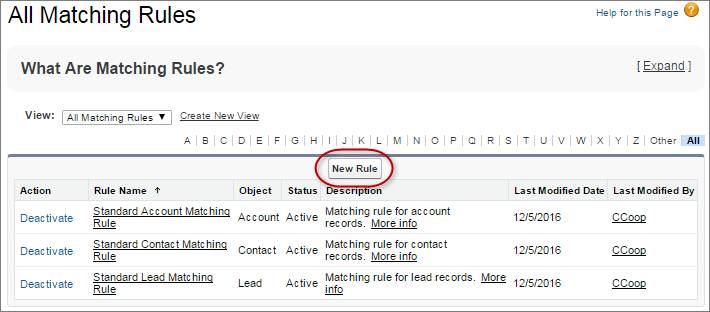
- Maria selecciona Contacto.
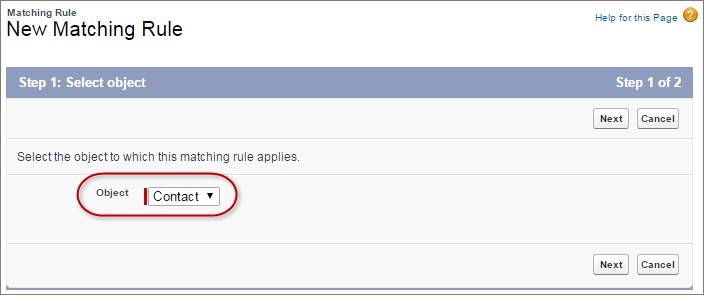
- Proporciona un nombre descriptivo para la regla: Contacto personalizado que coincide parcialmente con la dirección postal. También agrega una descripción para que los otros administradores comprendan el valor.

- Maria agrega los criterios de coincidencia y, después, guarda la reglas de coincidencia y la activa.
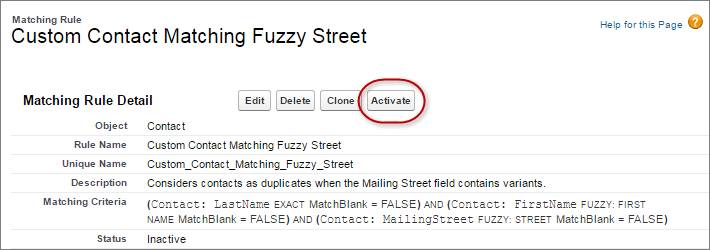
Bloquear los duplicados con coincidencias parciales de dirección postal
Ahora vamos a aprender más sobre el uso de reglas de duplicados para gestionar registros.
Después de que las reglas de coincidencia identifiquen los posibles duplicados, las reglas de duplicados pasan a la acción y determinan qué hacer con ellos. Como administrador, usted elige si le impide a los equipos de ventas que creen registros duplicados.
Supongamos que usted permite que los representantes creen registros duplicados. Puede crear tipos de informes que muestren posibles registros duplicados creados después de que los representantes hayan ignorado las advertencias. Hablaremos de estos informes más adelante.
Antes de que una regla de coincidencia activa pueda realizar cualquier acción, emparéjela con una regla de duplicado. Puede incluir hasta tres reglas de coincidencia en cada regla de duplicado, y hasta 5 reglas de coincidencia activas por cada objeto.
Maria quiere evitar que los equipo de ventas creen duplicados cuando el campo Dirección postal incluya variantes, como SW Barnes Ave y Southwest Barnes Avenue.
- En Configuración, Maria escribe Reglas de duplicado en el cuadro Búsqueda rápida y, a continuación, selecciona Reglas de Duplicado.
- Hace clic en Nueva regla y selecciona Contacto.
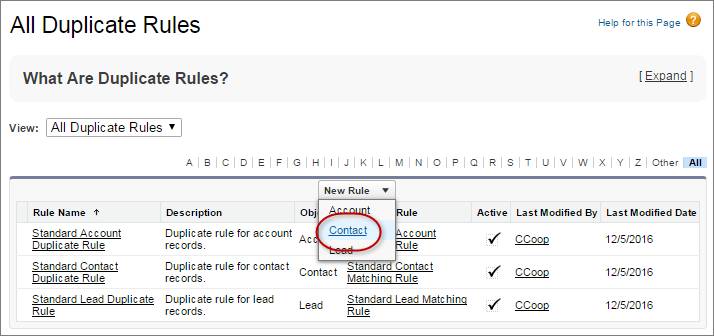
- Maria proporciona un nombre y una descripción para la regla de duplicado.

- Bloquea la creación de duplicados. Además, hace que los equipos no puedan modificar contactos que resultan ser duplicados.
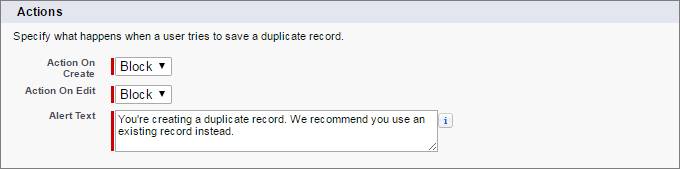
- Maria compara el contacto nuevo o actualizado con los contactos que ya están en Salesforce utilizando la regla de coincidencia personalizada que creó anteriormente. Después, guarda la regla de duplicado y la activa.


Generar un informe de la creación de cuentas y candidatos duplicados
Maria no impide que los representantes creen duplicados para cuentas y candidatos. Por ello, Lincoln quiere ver la calidad de los datos de la cuenta y del candidato, y quiere comprobar si las reglas de duplicado funcionan correctamente. Para ayudar a Lincoln, Maria establece tipos de informes personalizados. Lincoln puede ejecutar informes en las cuentas y candidatos que crean los representantes después de ignorar las advertencias de creación de posibles registros duplicados.
- En Configuración, Maria escribe Tipos de informe en el cuadro Búsqueda rápida y, a continuación, selecciona Tipos de informe. A continuación, hace clic en Nuevo tipo de informe personalizado.
- Selecciona el objeto principal Cuentas. Proporciona un nombre para el tipo de informe y lo almacena en una categoría.
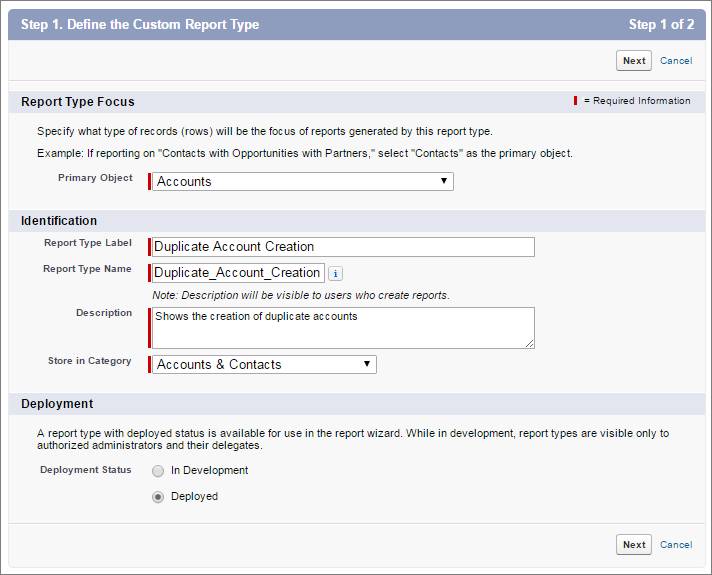
- Maria selecciona Elementos de registro duplicados, de manera que los registros de cuentas duplicados que se acaban de crear aparecen en el informe. Después, guarda el tipo de informe.
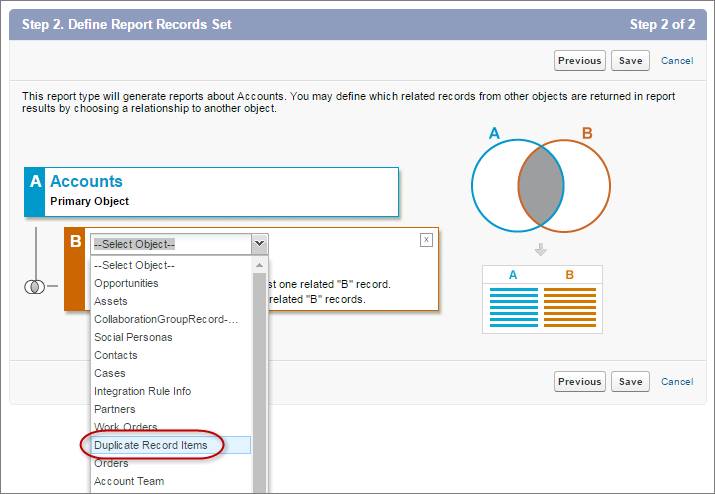
- Desde aquí, Maria puede ajustar el formato de la página. A continuación, repite el procedimiento para los candidatos.
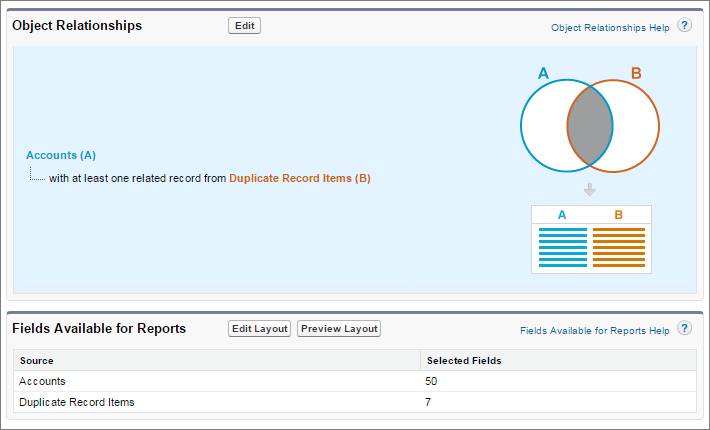
La creación de un entorno sin duplicados hace que los equipos de ventas mejoren su rendimiento, a la vez que el equipo de gestión de ventas se mantiene actualizado en cuanto a la calidad de los datos.
Recursos
Utilice estos recursos para conocer más detalles sobre las reglas de coincidencia y las reglas de duplicados.
-
Ayuda de Salesforce: Reglas de coincidencia estándar
-
Ayuda de Salesforce: Reglas de duplicados estándar
-
Ayuda de Salesforce: Reglas de coincidencia personalizadas
-
Ayuda de Salesforce: Reglas de coincidencia
-
Ayuda de Salesforce: Reglas de duplicados
